Se aplica A: Fireboxes administrados en la nube, Fireboxes administrados localmente
En la página VPN, puede ver el estado en vivo de BOVPN, Mobile VPN with IKEv2 y Mobile VPN with SSL configurados en los Fireboxes administrados en la nube. Para los Fireboxes administrados localmente con informes en la nube habilitados, la información de estado en vivo está disponible para las interfaces virtuales BOVPN, Mobile VPN with IKEv2 y Mobile VPN with SSL.
La página VPN solo está disponible cuando su Firebox administrado en la nube o su Firebox administrado localmente con informes en la nube, está conectado a WatchGuard Cloud.
Para los Fireboxes administrados localmente con informes en la nube, la información de estado en vivo no está disponible para estas funciones: BOVPN manuales (BOVPN que no son interfaces virtuales), BOVPN over TLS, Mobile VPN with L2TP o Mobile VPN with IPSec.
Para monitorizar VPN en Fireboxes administrados en la nube y Fireboxes administrados localmente con informes en la nube:
- Seleccione Monitorizar > Dispositivos.
- Seleccione un Firebox.
Se abre la página Resumen de Dispositivo para el Firebox seleccionado. - Seleccione Estado en Vivo > VPN.
Se abre la página VPN.
Para abrir el estado en vivo en una nueva ventana, haga clic en  en la esquina superior derecha de la ventana de WatchGuard Cloud.
en la esquina superior derecha de la ventana de WatchGuard Cloud.
VPN de Sucursales
Una VPN de Sucursales permite las conexiones seguras y cifradas entre redes en lugares geográficamente separados. En la pestaña VPN de Sucursales, puede ver información sobre las BOVPN activas, inactivas y deshabilitadas configuradas para su Firebox.
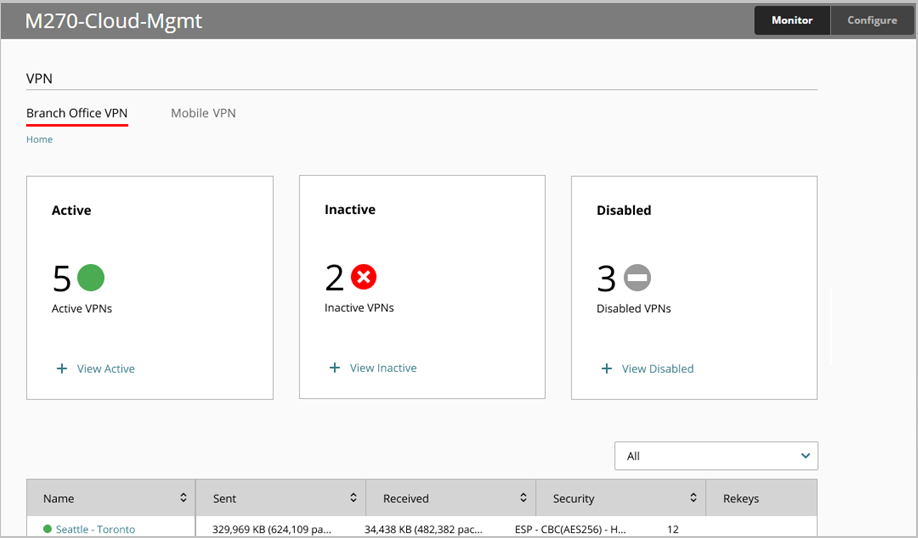
Puede hacer clic en el enlace + Ver en un mosaico para filtrar la tabla de detalles. Por ejemplo, en el mosaico Activo, haga clic en + Ver Activo para filtrar la tabla de detalles y mostrar solo las conexiones activas.
La tabla de detalles de BOVPN muestra los túneles BOVPN activos e incluye estas columnas:
Nombre
El nombre de usuario del usuario autenticado.
Enviado
El número de bytes enviados.
Recibido
El número de bytes recibidos.
Regeneraciones de claves
El número de veces que se regeneró la clave de la conexión.
Regenerar la Clave de una VPN de Sucursales
Para regenerar la clave de una VPN de sucursal:
- En la tabla VPN de Sucursales, en la tabla de detalles, haga clic en el nombre del túnel.
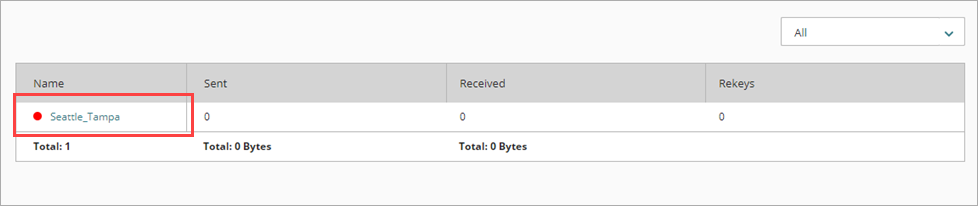
- Haga clic en Regenerar Clave.
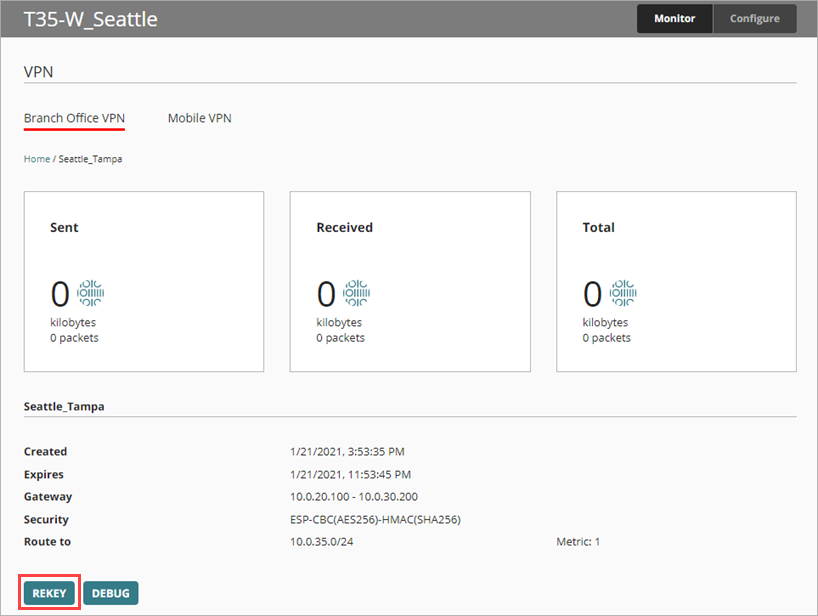
- Si no se establece un túnel, haga clic en Depurar para resolver problemas de conexión.
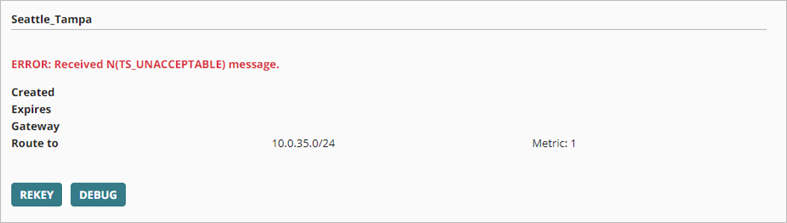
Para más información, consulte Ejecutar un Informe de Diagnóstico BOVPN para un Firebox o FireCluster.
Mobile VPN
En la pestaña VPN Móvil, puede ver información sobre la cantidad de datos transmitidos por las Mobile VPN en su Firebox.
Para ver información sobre Mobile VPN with IKEv2, seleccione la pestaña VPN IKEv2.
Para ver información sobre Mobile VPN with SSL, seleccione la pestaña VPN SSL.

La tabla VPN móvil muestra los usuarios activos de mobile VPN con información en estas columnas:
Usuario
El nombre de usuario del usuario autenticado.
Inicio de sesión Desde
La dirección IP desde la que el usuario inició sesión.
Enviado
El número de bytes enviados.
Recibido
El número de bytes recibidos.
Dirección IP
La dirección IP interna que asigna el Firebox para el usuario.
Ver la Ubicación de un Usuario de Mobile VPN
Para ver la ubicación de un usuario de mobile VPN:
- Seleccione la pestaña VPN IKEv2 o VPN SSL.
- En la tabla de detalles, seleccione el nombre del usuario.
Agregar un Firebox Administrado en la Nube a WatchGuard Cloud
Administrar BOVPN para Fireboxes Administrados en la Nube
Agregar un Firebox Administrado Localmente a WatchGuard Cloud
Comenzar — Agregar un Dispositivo a WatchGuard Cloud
Administrar Fireboxes y FireClusters en WatchGuard Cloud
Acerca de Mobile VPN para un Firebox Administrado en la Nube